对于初次使用Win10系统的用户来说,还是有一定的上手难度的,因为Windows10是一款相对于早期版本Windows系统具有革命性变化的Modern操作系统。许多设置项目在Windows10中都变了位置,传统的《控制面板》被《设置》应用取代,全新的Microsoft Edge浏览器也取代了传统的IE浏览器,《应用商店》的UWP应用也有赶超Win32桌面应用的野心……
那么为了帮助大家快速上手Windows10,微软在Win10系统中内置了《使用技巧》应用,内容丰富,教程图文视频并茂,是大家快速上手Win10系统的绝佳指南。在详细介绍《使用技巧》应用之前,阿呆狗先与大家聊聊该应用的进化历程。
微软官方“Win10使用指南”的进化历程
其实微软早在Win10正式发布前的Build 9901预览版中即内置了《Get Started(入门)》应用,只还当时界面比较简陋,内容也比较简单,后来微软在Win10 9901预览版中又完善了“Get Started(入门)”应用。如图:
后来微软还发布了《Win10快速指南》Word文档,作为指导Windows10新用户快速入门的指南。
直到后来《使用技巧》应用出世,进化为了一款真正帮助使用Windows10的“指南”、“秘籍”。
如何打开《使用技巧》
有两种方法。
方法一:在Win10任务栏的Cortana搜索框中输入“使用技巧”,在搜索结果中即可看到“使用技巧(受信任的Microsoft Store应用);
方法二:进入“设置 – 更新和安全 – Windows更新”,在右侧窗口的“了解此更新的新增功能”下即可看到“启动‘使用技巧’应用”链接。如图:
点击即可打开《使用技巧》应用。如图:
《使用技巧》简介
《使用技巧》窗口主界面默认显示的是“推荐的项目”,顶部是最新的Win10秋季创意者更新(Fall Creators Update)新增功能的介绍视频,下面则显示了若干推荐项目的Metro磁贴,包括:
- Windows 10 中的新增功能
- 创建并编辑视频
- 以3D形式创建
- 对电脑进行个性化设置
- 基础知识
- 浏览Web
- 整理
- 浏览所有提示
点击某个项目,例如“Windows 10 中的新增功能”,即可显示提示详情。如图:
提示内容图文并茂,甚至是动图或视频,以内容丰富的多媒体形式让你获知详细信息。
点击翻页键可以像幻灯片一样翻阅更多提示。更妙的是,指示内容下一般都附带一个功能按钮,例如上图中的“Remix 3D”介绍内容下就有一个“打开混合现实查看器”按钮,点击即可打开“混合现实查看器”应用。有的介绍相关设置的内容下则显示有直接打开相应设置页面的按钮。
PS: 其实点击按钮打开系统组件、功能项或应用,是在按钮中内嵌了相应组件的GUID/CLSID。
这些快捷按钮能让我们在观看教程的同时立即学以致用,操作一下,所以该亮点值得一赞!
点击末尾的“浏览所有提示”,或窗口左侧的灯光状“集锦”按钮,则可显示所有的使用技巧介绍项目的“集锦”页面。如图:
这些项目包括:Windows、Microsoft Edge、混合现实、照片、地图、画图3D、电影和电视、Xbox Office。点击某个项目,例如“Windows”则又打开分类更详细的页面。如图:
所以这款《使用技巧》应用的内容是很丰富的,如果你能耐心把它看完,相信你已经能够熟练地操作Windows10系统了,并且对Windows10也会有十分透彻的理解。
《Microsoft使用技巧》下载安装地址
Microsoft Store
如果由于被优化工具误卸载等原因在你的Win10电脑中找不到《使用技巧》应用,则可以点击该链接即可自动打开《Microsoft Store》中的获取《Microsoft使用技巧》页面,点击“获取”按钮即可下载安装该应用。
 阿呆狗
阿呆狗







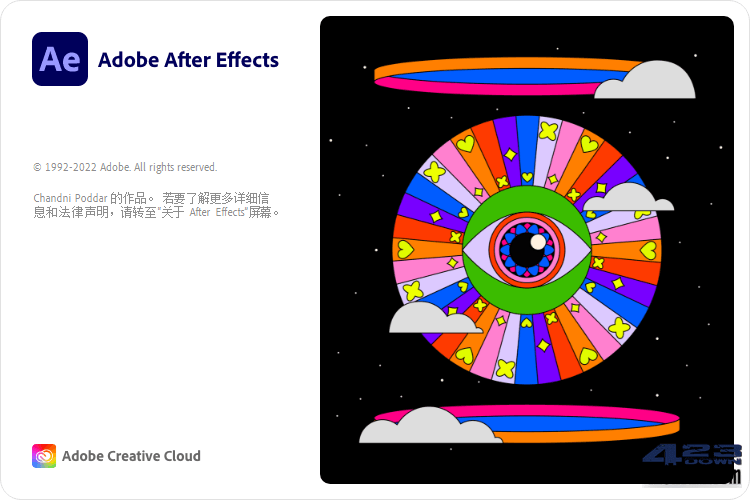


评论前必须登录!
注册